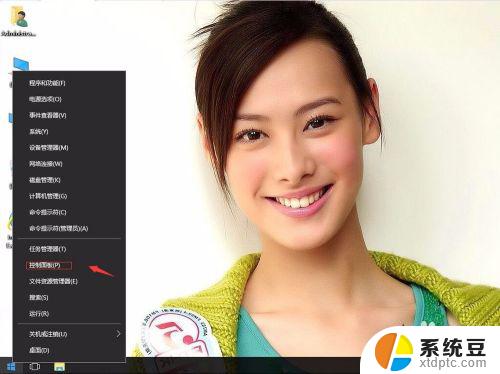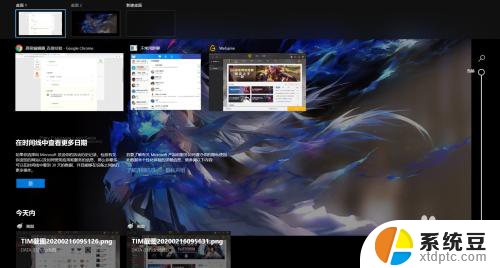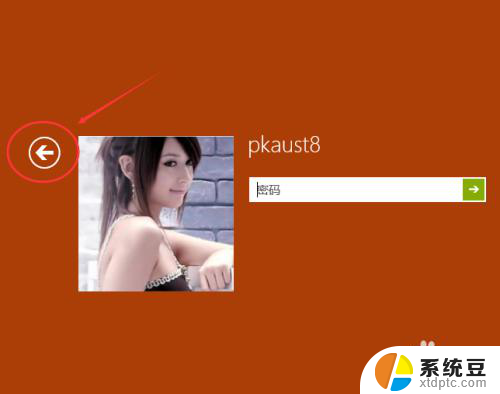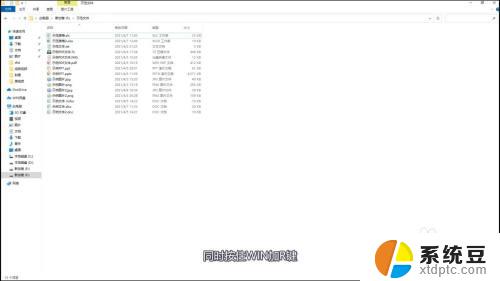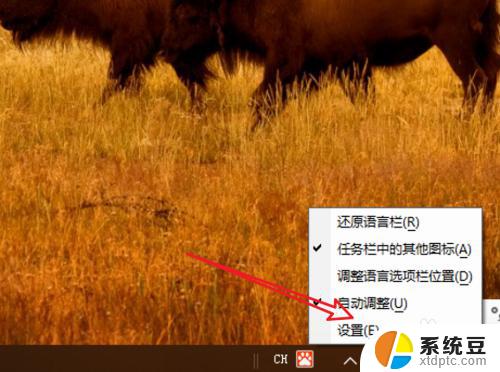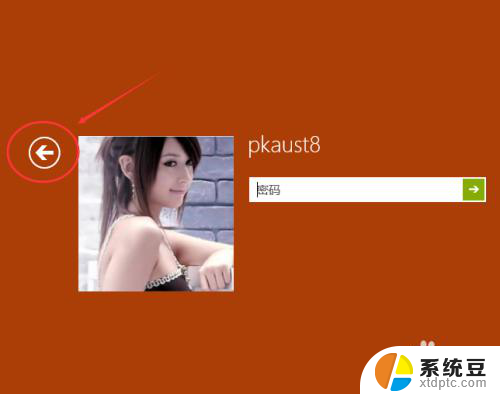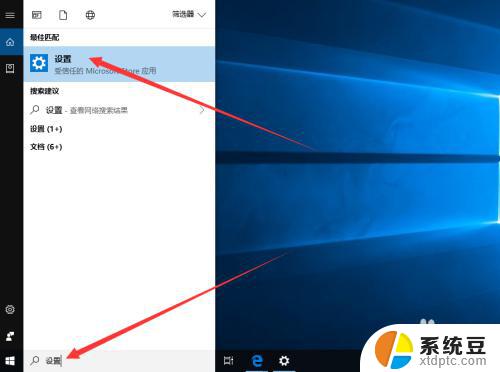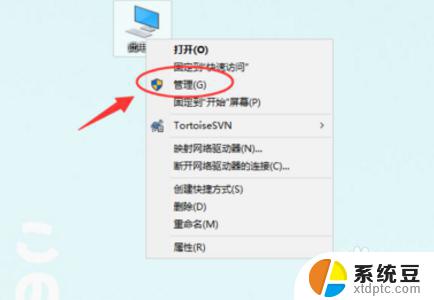caps lock切换不了大小写 Win10电脑无法使用CapsLock键切换大小写怎么办
caps lock切换不了大小写,在Win10电脑上,有时我们可能会遇到一个令人困扰的问题,就是无法使用CapsLock键来切换字母的大小写,当我们在输入时,这个问题可能会让我们感到非常不便。当我们遇到这种情况时该怎么办呢?本文将为大家介绍一些解决CapsLock切换不了大小写的方法,帮助大家解决这个烦恼。无论是在工作还是日常生活中,这些方法都能帮助我们更高效地使用Win10电脑。
方法如下:
1.在Windows10桌面,右键点击桌面左下角的Windows徽标键。在弹出的右键菜单中点击“设置”菜单项。
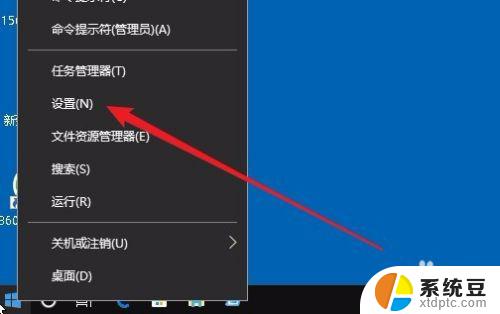
2.接下来在打开的Windows10设置窗口中点击“时间和语言”图标。
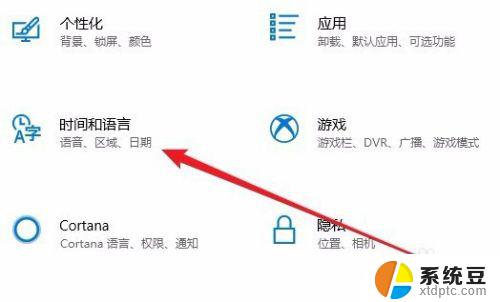
3.接下来我们点击左侧边栏的“区域和语言”菜单项。
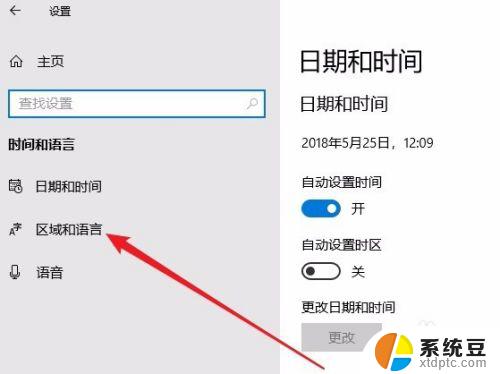
4.在右侧的窗口中找到“高级键盘设置”快捷链接,点击该快捷链接。
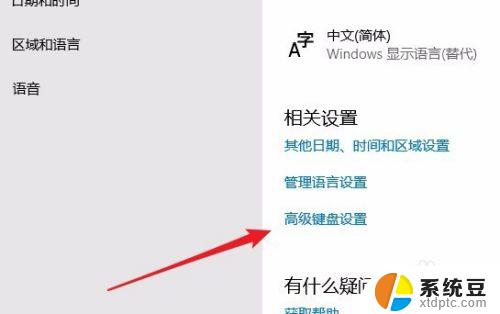
5.接下来在打开的键盘设置界面中,点击“语言栏选项”快捷链接。
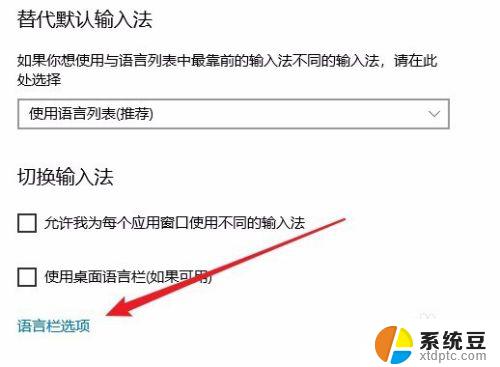
6.这时就会弹出“文本服务和输入语言”窗口,点击窗口中的“高级键设置”选项卡。
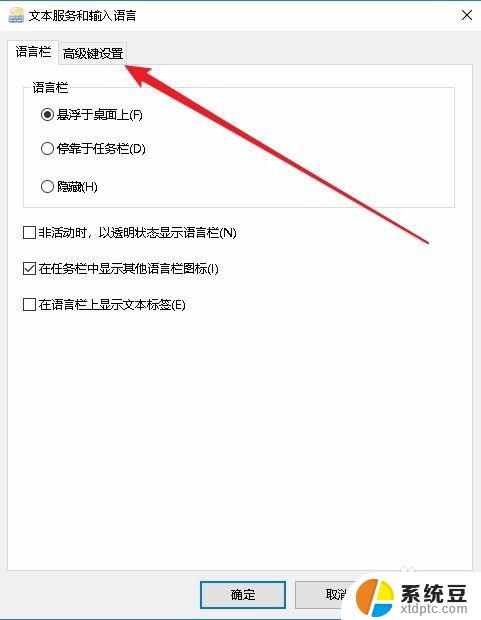
7.在打开的高级键设置窗口中,点击“按CapsLock 键”选项,最后点击确定按钮 ,这样再接下CapsLock 键就可以进行字母的大小写切换了。
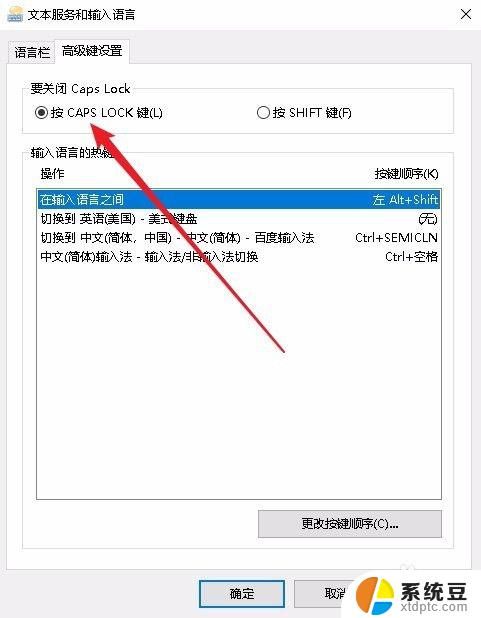
以上就是关于caps lock无法切换大小写的全部内容,如果您不了解,可以根据小编的方法进行操作,希望这能帮助到您。